此博客为初始化版本,未经完善,后续我再整理一下
小技巧:有时候我们不小心执行了一条错误命令,可以尝试使用在该命令前加一个no进行撤销
首先说一下网络设备的选择
在该实验中我主要用到一台三层交换机(思科如何区分三层交换机,直接看命名,名字以3开头的一般就是三层交换机,例如我这里使用的3560 24PS),两台交换机(听说一般说的交换机默认是两层交换机,我这里指的就是两层,这里我随便选了2950-24),几台终端上网设备
下面来看一下我的拓扑图,其中左边部分是主要实验内容,右边部分为测试验证vlan

简单解释一下:三层交换机Fa0/1划分到vlan10,Fa0/2划分到vlan20,Fa0/3也是划分到vlan20。中间那排二层交换机那里需要配置上行端口为trunk,下行端口为access(access可直连上网终端)且需加入到vlan中,终端设备配置好ip,网关设置为Fa0/1等vlan10处设置的ip地址。Fa0/1和Fa0/2等端口处于不同vlan,需要将其设置为trunk(trunk方式才允许不同vlan之间通信)
接下来,我们从最简单的开始讲起。
按照如图所示做好拓扑图
1.配置终端
第一台终端ip配置如下:双击第一台终端->Desktop->IP configuration

第三台

2.配置三层交换机:双击三层交换机-》CLI-》按回车键
2.1创建vlan

2.2将物理端口加入vlan中
2.2.1将物理端口Fa0/1设置为trunk

2.2.2将该物理端口加入vlan10中

2.23同样的,我们还需要配置物理端口Fa0/2和vlan20

2.3配置vlan10和vlan20的网关

2.4启用路由功能(一定要执行,否则不同vlan还是无法ping通的)

3.配置二层交换机:上行端口为trunk,下行端口为access
3.1配置上行端口

3.2配置下行端口为access

4.测试vlan
4.1在终端上ping网关可以正常ping通,但是ping另一个vlan却不可以直接ping通
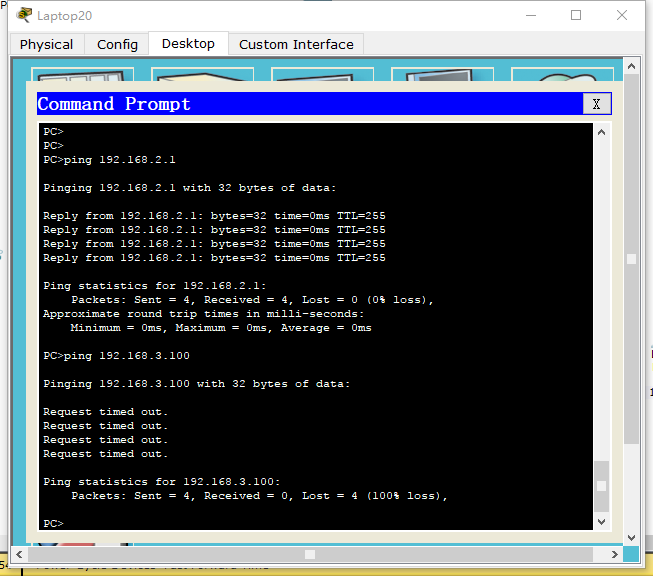
5.配置第二台二层交换机

5.1测试vlan,发现vlan10中的电脑已经可以正常ping通vlan20中的ip了

参考:https://zhidao.baidu.com/question/405700072.html
补充:添加路由器配置
在上图的基础上添加一个路由器,对应部分截图如下
我们把对应的端口设置成对应的ip,然后添加路由就可以

1.设置路由器ip

2.设置三层交换机

3.配置路由
路由器上:(命令解释:192.168.2.0是我想访问的其中一个vlan网段,那么我的下一跳就需要到192.168.1.1也就是交换机上)

三层交换机上:
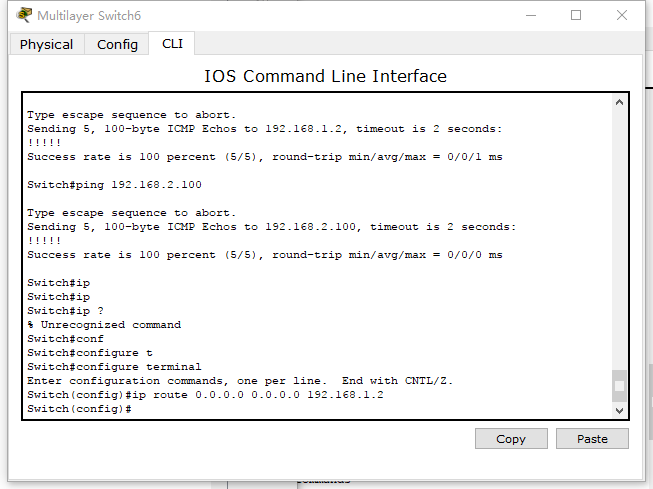
4.测试网络是否通畅,在其中一台终端,ping路由器ip

末尾部分参考:https://blog.51cto.com/13735155/2134623?source=drh
另外还可参考:https://blog.51cto.com/4011746/1611476